 事件修饰符
事件修饰符
# 事件修饰符
事件修饰符是一种语法糖,用于修改或增强 DOM 事件的行为。它们以 "." 的形式附加在事件指令后面。
# 1、.prevent(阻止默认事件)
<template>
<!-- 阻止默认事件 -->
<a :[value]="url" @click.prevent='clickMe'>点我跳转</a>
</template>
<script>
export default {
data() {
return {
value:'href',
url: 'http://www.baidu.com'
}
},
methods: {
clickMe(){
alert("页面即将跳转");
}
}
}
</script>
1
2
3
4
5
6
7
8
9
10
11
12
13
14
15
16
17
18
19
20
2
3
4
5
6
7
8
9
10
11
12
13
14
15
16
17
18
19
20
结果展示:
没加 .prevent 修饰符修饰符
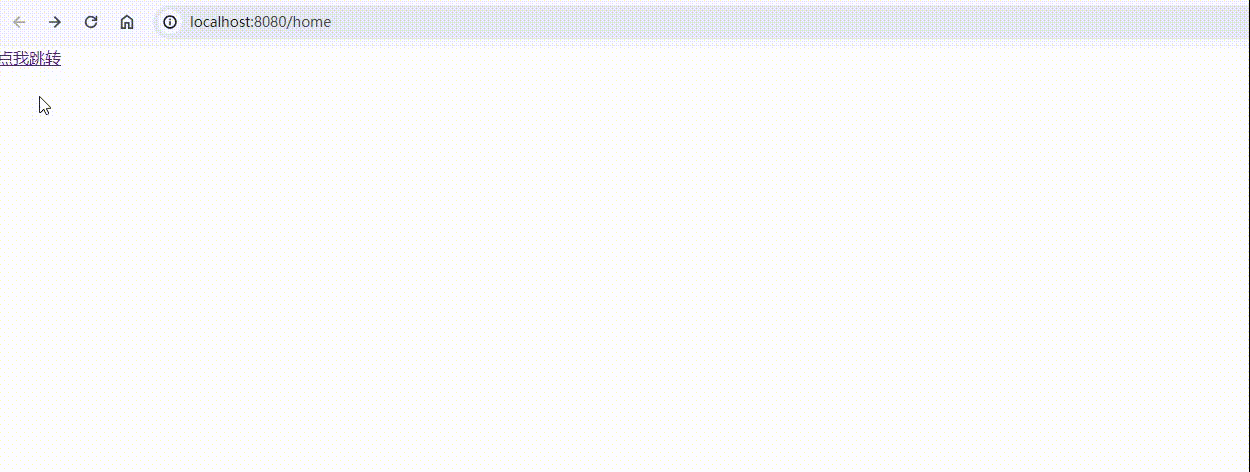
加了 .prevent 修饰符
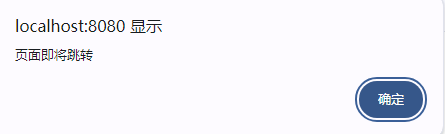
总结:
@click.prevent是一个事件修饰符,它调用了event.preventDefault()方法。event.preventDefault()是原生 JavaScript 中的方法,用于阻止事件的默认行为。在上面示例中,如果语法中没加事件修饰符,弹窗结束后页面会继续跳转到指定地址,但是加了.prevent修饰符,跳转这个默认行为将被阻止。
# 2、.stop(阻止事件冒泡)
<template>
<div class="demo" @click="handleParentClick">
<!-- 子元素上的点击事件不会冒泡到父元素 -->
<button @click.stop="handleButtonClick">clickMe</button>
</div>
</template>
<script>
export default {
data() {
return {
}
},
methods: {
handleParentClick(){
alert("Parent clicked");
},
handleButtonClick(){
alert("Button clicked");
}
}
}
</script>
<style scoped>
.demo{
width: 100%;
height: 50px;
background: cadetblue;
}
</style>
1
2
3
4
5
6
7
8
9
10
11
12
13
14
15
16
17
18
19
20
21
22
23
24
25
26
27
28
29
30
31
32
2
3
4
5
6
7
8
9
10
11
12
13
14
15
16
17
18
19
20
21
22
23
24
25
26
27
28
29
30
31
32
结果展示:
没加 .stop 修饰符
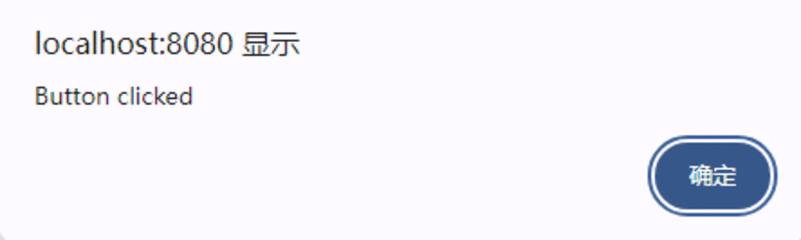
加了 .stop 修饰符
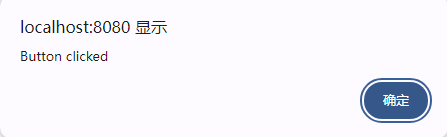
总结:
- 在上面示例中,当你点击按钮时,只有
handleButtonClick方法会被调用,而handleParentClick方法不会被调用,因为.stop修饰符调用了event.stopPropagation()方法,阻止了点击事件冒泡到父元素 <div> 上。
# 3、.once(事件只触发一次)
<template>
<!--点击事件只会触发一次 -->
<button @click.once="handleButtonClick">clickMe</button>
</template>
<script>
export default {
data() {
return {
}
},
methods: {
handleButtonClick(){
alert("Button clicked");
}
}
}
</script>
1
2
3
4
5
6
7
8
9
10
11
12
13
14
15
16
17
18
2
3
4
5
6
7
8
9
10
11
12
13
14
15
16
17
18
总结:
- 在上面的示例中,当用户点击按钮时,
handleButtonClick方法会被调用,并且由于使用了.once修饰符,该方法只会被调用一次。即使用户多次点击按钮,也不会再有任何响应。
# 4、.capture(事件捕获模式)
<template>
<div @click.capture="handleOuterClick">
<button @click="handleButtonClick">点击我</button>
</div>
</template>
<script>
export default {
methods: {
handleOuterClick() {
console.log('外层元素被点击');
},
handleButtonClick() {
console.log('按钮被点击');
}
}
}
</script>
1
2
3
4
5
6
7
8
9
10
11
12
13
14
15
16
17
18
2
3
4
5
6
7
8
9
10
11
12
13
14
15
16
17
18
结果展示:
没加 .capture 修饰符
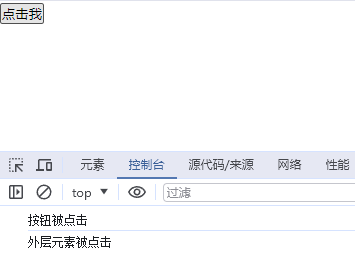
加了 .capture 修饰符
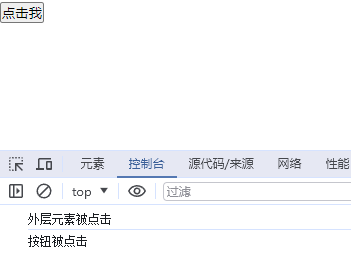
总结:
- 在上面的例子中,当用户点击按钮时,由于外层<div>元素使用了
.capture修饰符,handleOuterClick方法会首先被调用,输出“外层元素被点击”。然后,事件会继续冒泡到按钮元素,触发handleButtonClick方法,输出 “按钮被点击”。 - 需要注意的是,如果有多个元素使用了
.capture修饰符,并且这些元素是嵌套的,那么事件会按照它们在 DOM 树中的顺序从外到内依次触发。
# 5、.self(当事件在该元素本身触发时触发回调)
<template>
<div class="parent" @click.self="handleClick">
<button @click="handleClick">点击我</button>
</div>
</template>
<script>
export default {
methods: {
handleClick(e) {
console.log(e.target);
}
}
}
</script>
<style scoped>
.parent {
width: 200px;
height: 100px;
background-color: rgb(0, 225, 255);
}
</style>
1
2
3
4
5
6
7
8
9
10
11
12
13
14
15
16
17
18
19
20
21
22
23
2
3
4
5
6
7
8
9
10
11
12
13
14
15
16
17
18
19
20
21
22
23
结果展示:
没加 .self 修饰符
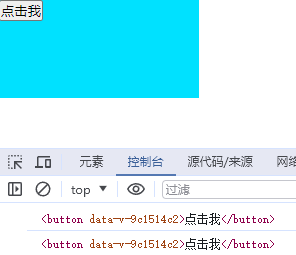
加了 .self 修饰符
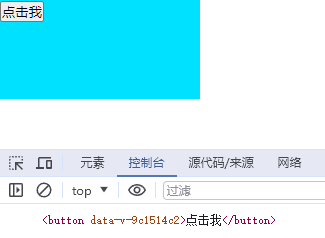
总结:
.self和.stop有相似的效果,都能实现阻止事件冒泡。当用户点击 <button> ,因为.self修饰符的作用, <div> 上的handleClick不会被触发。只有绑定在 <button> 上的@click事件监听器会触发handleClick方法。因此,handleClick方法只会被调用一次。
# 6、.passive (立即执行滚动默认行为)
<template>
<!--鼠标滚轮监听 -->
<ul @wheel.passive = "handleScroll" class="list">
<li>1</li>
<li>2</li>
<li>3</li>
<li>4</li>
</ul>
</template>
<script>
export default {
methods: {
handleScroll() {
for (let i = 0; i < 100000; i++) {
console.log("@");
}
}
}
}
</script>
<style scoped>
.list {
width: 200px;
height: 200px;
overflow: auto;
background-color: peru;
}
li{
height: 100px;
}
</style>
1
2
3
4
5
6
7
8
9
10
11
12
13
14
15
16
17
18
19
20
21
22
23
24
25
26
27
28
29
30
31
32
33
2
3
4
5
6
7
8
9
10
11
12
13
14
15
16
17
18
19
20
21
22
23
24
25
26
27
28
29
30
31
32
33
结果展示:
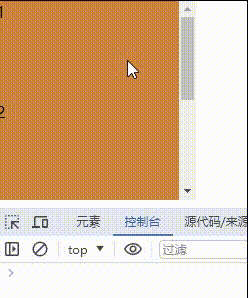
使用小技巧:@click.prevent.stop 阻止默认事件后并阻止事件冒泡。
总结:
.passive修饰符的作用是告诉浏览器,这个事件监听器不会调用event.preventDefault()来阻止事件的默认行为(滚动条滑动)。然而,上面示例中并不会影响事件处理器中其他代码的执行时间。因此,即使使用了.passive修饰符,handleScroll方法中的循环仍然会执行,并可能阻塞UI线程,影响用户体验。
# 按键修饰符
按键修饰符用于监听键盘事件,Vue 提供了一系列内置的按键修饰符。
# 1、内置按键修饰符别名
- .enter : 监听回车键(Enter)
- .tab :监听 Tab 键 (特殊,必须配合 keydown 使用)
- .delete : 监听删除键(删除Delete或退格键Backspace)
- .esc : 监听 Esc 键
- .space : 监听空格键
- .up :监听上箭头键
- .down :监听下箭头键
- .left : 监听左箭头键
- .right :监听右箭头键
下面是按键修饰符语法示例:
<template>
<input @keydown.enter="handleEnterKey">
</template>
<script>
export default {
methods: {
handleEnterKey() {
console.log("回车键被按下了!");
}
}
}
</script>
1
2
3
4
5
6
7
8
9
10
11
12
13
2
3
4
5
6
7
8
9
10
11
12
13
总结:
- 按键修饰符只能在绑定键盘事件时使用,例如
@keydown、@keyup等,而不能在绑定鼠标事件等其他类型事件时使用。 - 如果要使用 Vue 未提供别名的按键,可以使用按键原始的 key 值去绑定,注意开头所有大写需要改成小写,遇到如 PageUp 或 PageDown 这种驼峰按键,必须转为 kebab-case 形式命名。如
@keydown.page-up等。
# 2、系统按键修饰符
- .ctrl : 监听 Control 键(Ctrl)
- .alt : 监听 Alt 键
- .shift : 监听 Shift 键
- .meta :监听 Meta 键(通常是 Command 键或 Windows 键)
下面是系统按键修饰符示例:
<template>
<div>
<input @keydown.ctrl="handleCtrlKey">
<input @keydown.alt="handleAltKey">
<input @keydown.shift="handleShiftKey">
<input @keydown.meta="handleMetaKey">
</div>
</template>
<script>
export default {
methods: {
handleCtrlKey() {
console.log("按下了 Ctrl 键");
},
handleAltKey() {
console.log("按下了 Alt 键");
},
handleShiftKey() {
console.log("按下了 Shift 键");
},
handleMetaKey() {
console.log("按下了 Meta 键");
}
}
}
</script>
1
2
3
4
5
6
7
8
9
10
11
12
13
14
15
16
17
18
19
20
21
22
23
24
25
26
27
2
3
4
5
6
7
8
9
10
11
12
13
14
15
16
17
18
19
20
21
22
23
24
25
26
27
使用小技巧: @keyup.ctrl.y 限制只有按下 ctrl 键和 Y 键的情况下才触发事件。
总结:
- 系统按键修饰符配合
@keydown使用正常触发,但是配合@keyup使用需要按下修饰键的同时,再按下其他键,随后释放其他键,事件才会触发。
上次更新: 2024/06/07, 18:14:10

